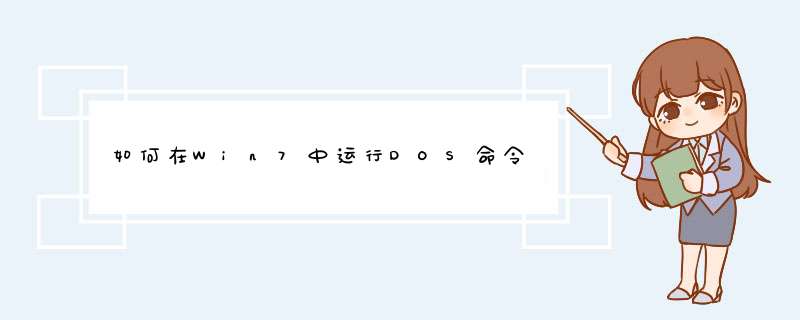
如果需要在命令提示符窗口中进入到一个很深或名称比较长的目录中,要是纯手动输入那N长的字符串,麻烦不说还很容易出错。其实Windows7中的命令提示工具自身就能够帮助我们快速完成这一任务,而且非常简单。比如,我们想进入到“C:Program Files”目录下,可先在窗口光标所在的位置输入CD和空格,然后再把C盘根目录下的“Program Files”文件夹拖到命令提示符窗口光标所在的位置并回车就可以了。
2 快速重复执行以前的命令
某些曾经运行过的DOS命令,往往还需要重复执行,反复输入那多慢而且如果忘记了命令怎么办?效率低不说,还真的很麻烦。此时不妨按下“↑”或“↓”快捷键,就可以快速调出以前已经运行过的DOS命令。在Windows7的命令提示符中,按下F7快捷键,还可以调出所有已执行过的DOS命令,从而更方便我们从中找到需要重复执行的某个DOS命令。
3 快速复制粘贴文字
有时我们需要复制命令提示符窗口中的某些文字内容,但是之前的Windows系统中常规的复制粘贴方法是无效的,而在Windows7中我们可以通过简单方法来复制文字:首先在任意位置右击鼠标并选择“标记”,这时我们发现可以用鼠标选择内容了,选中需要复制的文字内容,再单击鼠标右键两次,最后在光标所处的位置选择“粘贴”,就可以将选中的文字内容粘贴到鼠标当前所在的位置了。DOS实际上是DiskOperationSystem(磁盘 *** 作系统)的简称。顾名思义,这是一个基于磁盘管理的 *** 作系统。与我们现在使用的 *** 作系统最大的区别在于,它是命令行形式的,靠输入命令来进行人机对话,并通过命令的形式把指令传给计算机,让计算机实现 *** 作的。所以 *** 作方式也非常简单,只需输入命令,然后回车,系统就会执行命令。
从实质上来说,包括windows95和win9x的系列版本,这些看起来完全图形化的 *** 作系统也完全是建立在dos之上的。只是穿了一件衣服而已。
另外一个方面,在widows的系列任意一个版本中,我们都可以找到dos的影子。在Win9x/Me的开始菜单中的运行程序中键入"command"命令,可进入命令行界面。在Win2000/NT的开始菜单中的运行程序中键入"cmd"命令,可进入命令行界面。而且使用windows 2000和xp都可以通过使用启动光盘来进入控制台。控制台也是命令行形式,里面的系统维护命令也是在很大程度上和DOS命令是一致的,如果会使用dos,基本上就会使用控制他。在很多情况下,使用图形界面不能妥善解决的问题,可以通过命令行来解决。
常用DOS命令
其实,现在不需要学DOS了,除非你想自己装机器。在这里就介绍几个最常用的DOS命令吧!
用DOS起动机器后,我们就可输入DOS命令了。敲入DOS命令的方法都一样,就是命令回回车。我们敲入不同的DOS命令机器就执行不同的功能。DOS命令的一般格式为:
命令 [参数或选项,[参数或选项,[……]]]
其中, 方括号里的内容根据需要选用,也可一个也不用。DOS最讨厌的地方之一,就是不同的命令这里的[参数或选项]不同。以下介绍中, 表示命令输入完成后按回车键。
DIR —— 列目录。列出目录下的子目录和文件。
例:DIR 列出当前目录下的所有子目录和文件名
DIR /P 列出当前目录下的所有子目录和文件名,每显示一屏暂停。
DIR CSYS 列出当前目录下以名字C开头且扩展名为SYS的所有子目录和文件。
DIR C:\DOS\SYS 列出C:盘DOS子目录下扩展名为SYS的所有子目录和文件。
DIR \FCOM 列出上级目录下以名字F开头且扩展名为SYS的所有子目录和文件。
DIR FORMATEXE/S 在当前目录及其子目录中寻找文件FORMATEXE。
说明:称为通配符,它代表几个连在一起的字符,还有也是通配符,它代表一个字符。当你只记得文件中的部分字符时很有用。
代表上级目录。
\有两种作用:在盘符后或出现在最前面则代表该盘的根目录,不然,则是目录和子目录间或目录与文件名间的分格符。
DOS不区分命令和文件名(及目录名)中的字母的大小写。
CD —— 改变当前目录。通常用DOS起动机器后,当前盘为起动盘,当前目录为起动盘的根目录。
例:CD DOS 把当前目录换成现在所在目录下的DOS子目录。
CD 回到上级目录。
CD \ 回到根目录。
MD —— 建立子目录。
例:MD DOS 在当前目录下建立DOS子目录。
MD C:\BACKUP 在C:盘根目录下建立BACKUP子目录。
COPY —— 拷贝文件。生成一个和源文件一模一样的文件。
例:COPY A:\CONFIGSYS C:\CONFIGSYS 将A:盘根目录下的CONFIGSYS复制一份
到C:盘根目录下。
FORMAT —— 格式化磁盘。格式化磁盘将删掉磁盘中的所有文件。
例:FORMAT A: 格式化A:盘。
FORMAT A:/S 格式化A:盘,并且让该盘可以作为开机时的起动盘(又称系统盘)。
EDIT —— 编辑文本文件。
例:EDIT C:\CONFIGSYS 编辑C:盘根目录下的CONFIGSYS文件。
说明:文本文件就是只含可见字符和回车与换行符的文件。如果你不明白,你只需要
知道C:\CONFIGSYS和C:\AUTOEXECBAT文件是文本文件就行了。
内存
内存是接于主板上的用天存贮数据的集成电路。
在我们的文稿纸中,每个格子里放一个字。内存类似文稿纸,有许多小格,每个小格放一个字节的内容。内存的“小格子”越多,内存越大。为了便于定位这些“小格子”,就将这些小格按顺序进得编号,这些编号就是内存地址。
CPU运行所需的数据和程序直接(或经高速缓冲存储器,简称Cache,一种比一般内存更高存取速度的集成电路)存取自内存。磁盘上的程序或数据不直接与CPU打交道,须调入内存(读文件),经运行或处理后的数据文件须从内存写到磁盘上(写文件,俗称“存盘”)。由于内存只在有电压维持时才可保存数据,故在计算机关机后的数据会丢失,所以,你在计算机上完成你的工作后要记得存盘。
DOS对内存的管理
一般而言,DOS只能管理1M的内存,要想让DOS管理1M以上的内存必须另想办法。通常,在1M内存中,DOS真正使用的是640K,这部分内存称基本内存或常规内存。在DOS下,即使你的机器有8M、16M、32M甚至更多的内存,如果不想办法,DOS是用不到的,所以,有时一些程序报告内存不够。WINDOWS等 *** 作系统不象DOS,它们可以使用更多内存,再加上其图形界面、同时可运行几个程序、能充分发挥计算机硬件的功能等诸多优势,故而得到了广泛应用。
文本文件
我们把文件中只含有字母、数字和平时常用到的一些符号的文件称文本文件,当然,其中还含有我们平时没见到过的回车和换行符,以便于我们分出一行一行来。如果你看过ASCII表,就清楚表中有些代码我们平时很少见,其中有些是有专门用途的,在文本文件中是不包括它们的。另外,不同的 *** 作系统下的文本文件可能不同,如UNIX下的方本文件只含回车符不含换行符。不过,你不用管它们,只要是在DOS下用TYPE 文件名命令能在屏幕中清楚显示的文件就是文本文件,如CONFIG.SYS和AUTOEXEC.BAT文件。文本文件可用一般的编辑器编辑,如DOS下的EDIT。
方法一、在Windows环境下进入DOS的方法:
打开“运行”对话框,在输入框中输入命令“CMD”并按“确定”按钮即可进入MSDOS界面。
方法二、开机进入DOS界面的方法:
开机,在出现Windows系统界面之前,按下键盘上的“F8”键,即可进入Windows“功能菜单”界面。然后利用方向键选择“命令行模式”即可进入DOS界面。
欢迎分享,转载请注明来源:内存溢出

 微信扫一扫
微信扫一扫
 支付宝扫一扫
支付宝扫一扫
评论列表(0条)